¡Saludos a todos! Esta publicación esta orientada a que aprendas a hacer una instalación "limpia" de cualquier programa gratuito; con esto quiero decir que no se te instalen barras de herramientas, ni páginas de inicio y tampoco buscadores en tus Navegadores de Internet.
En este ejemplo vamos a instalar un programa llamado FreeYouTubeToMP3Converter, que sirve para extraer las canciones en Mp3 de YouTube y guardarlas en nuestra carpeta de Música.
Primeramente baja el Programa en la siguiente "liga": FreeYouTubeToMP3Converter
Ahora que ya lo tienes descargado localizalo en tu Carpeta de Descargas para instalarlo.
Selecciona el Idioma.
Te da la bienvenida a la instalación, ahora da click en Siguiente.
Dale click en Acepto el Acuerdo de Licencia y luego en Siguiente.
Te muestra la ubicación donde se va a instalar el programa, no muevas nada y da click en Siguiente.
Aquí es donde debes poner cuidado porque si le dejas la instalación Rapida te instala programas "gratuitos" que cambiaran las páginas de tus navegadores, te mostraran publicidad, etc., entonces le vas a dar click en donde dice Instalación Personalizada (avanzada) y despues en siguiente.
Destildas todas las opciones (le quitas las palomitas), que quede como en la imagen y le das click en siguiente. Con esto evitamos que se instale Snap.do Browser Widget (barra de herramientas), Snap.do Search (todo lo que busques se hara con ese buscador y no con Google) y página de inicio de Snap.do (que quitará la página que tengas actualmente y colocará esa).
Nuevamente hay que estar alerta porque ahora te pide que aceptes la instalación de Tune Up Utilities 2013 que primero es gratuita y luego te estará molestando que lo compres con engañosas ofertas, así que destildas (le quitas la palomita) a donde dice Acepto los términos y las condiciones... y le das click en siguiente.
Última alerta antes de terminar la instalación, desbes destildar (quitar la palomita) en las dos opciones que se muestran arriba en la imagen, ya que si no lo haces te colocará un Acceso directo en tu Escritorio que te llevará a una página Web con cientos de programas gratuitos y engañosos y te instalará otra barra de tareas donde supuestamente puedes acceder más rápido a los videos de YouTube; ya destildados da click en siguiente.
Ahora te muestra todos los ajustes que hiciste y te da la opción de instalar solo lo que elegiste, por lo que da click en Instalar.
Se instala el programa (haz caso omiso a los anuncios).Se completa la instalación, dale click en Finalizar para que abra el programa.
Ahora deja el programa abierto y abre YouTube en el navegador web que prefieras (Internet Explorer, Firefox o Chrome).
Busca el video que contenga la canción que te guste y selecciona la ruta en la barra de dirección y copiala. (botón derecho > Copiar).
Abre tu programa de Free YouTube to MP3 Converter y dale click donde dice Pegar. Selecciona las opciones que se muestran en el recuadro amarillo para que extraiga el Audio del Video.
Ahora ya aparece una imagen pequeña del video de YouTube y la liga que copiamos, ya solo dale descargar.
Esperas a que termine el proceso (tienes la opción de detener si te arrepientes de descargar esa canción).
Terminada la descarga el programa procede a extraer el Audio para guardarlo en tu computadora.
Puedes abrir la carpeta donde se guardó la canción dando click en Archivo > abrir la carpeta de salida.
O también puedes darle en Mostrar en carpeta al finalizar la descarga para que veas donde quedó guardada tu canción.
Listo, ya tienes la canción que te gusta en MP3 bajada de YouTube, ahora puedes ubicarla en la carpeta que tu quieras.
Espero que te haya servido este tutorial para que evites instalaciones "ocultas" que no deseas, la mayoría de los programas gratuitos se instalan de la misma forma ¡Ten cuidado!.
¡Comentarios al final Gracias!


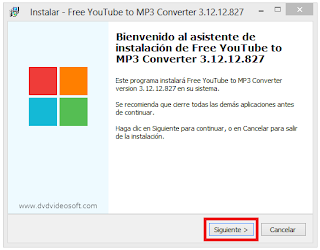


















No hay comentarios.:
Publicar un comentario
¡Gracias por tus comentarios!